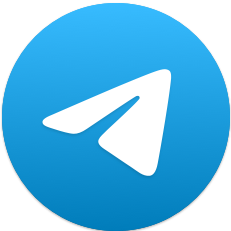在Telegram中製作GIF的步驟如下:首先,打開飛機中文版聊天窗口,點擊附件圖示(紙夾形狀),選擇「檔案」並上傳視訊檔案。上傳完成後,挑選影片檔案並在彈出的編輯器中調整GIF的長度與尺寸。編輯結束後,選擇“發送為GIF”的選項,然後將其發送出去。

電報中GIF的基本概念
了解GIF的檔案特性
無損壓縮:GIF採用LZW壓縮演算法,這是一種無損壓縮技術,可在不降低影像品質的前提下減少檔案的體積。此特性使得GIF檔案在傳輸與儲存中更有效率,尤其適合網路環境。
支援透明度:GIF格式允許透明背景的存在,這意味著可以創建沒有方形背景框的圖像。透明度的支持使得GIF能在各種背景中自然融合,增強了視覺效果。
動畫功能:GIF最顯著的特性就是支援簡易動畫。透過在一個檔案中儲存多幀影像,GIF能夠呈現連貫的短小動畫效果,這在社群媒體中表達情感及反應時尤為受人歡迎。
GIF在電報中的應用場景
表情與反應:在飛機中文版的應用程式中,使用者常藉助GIF作為溝通中的表情與反應工具。透過發送GIF,用戶能夠更生動地傳達他們的情感與反應,相較於傳統的靜態表情包,GIF提供了更多的動態與趣味。
行銷與廣告:商業帳戶及品牌在電報上運用GIF以吸引用戶的目光,廣告GIF因其動態特性,更能抓住觀眾的眼球,有效提升廣告的吸引力與互動性。
訊息傳遞:GIF的用途不僅限於娛樂與表情,也常被用來傳達更為複雜的訊息。例如,指示性的GIF可以用來解釋應用功能、操作流程等,使訊息傳遞變得更直觀易懂。
開始製作GIF的準備工作
選擇恰當的影片素材
明確目標:確定GIF的用途與目標受眾。例如,若GIF旨在娛樂,可挑選幽默或趣味橫生的影片片段;若用於教育或演示,宜選取清晰且資訊豐富的片段。
視覺吸引力:選擇視覺上引人注目的影片內容。鮮豔的色彩、顯著的動作與生動的表情皆可令GIF更加引人注目。
長度適中:鑑於GIF的輕盈特性,需挑選時長適中的影片片段。理想的GIF長度通常應控制在幾秒鐘之內,以確保檔案大小適中,以便快速載入與分享。
準備影片檔案的格式與大小
支援格式:確保影片格式與飛機中文版所支援的格式相容,常見的包括MP4與MOV。如原始視訊格式不被支持,可能需要藉助視訊轉換工具進行格式轉換。
調整影片品質:考慮最終GIF的檔案大小與質量,適度調整影片的解析度與編碼設定。較低的解析度雖能減小檔案體積,加快載入速度,但同時可能影響視覺效果。
剪輯影片內容:在製作GIF之前,運用影片編輯軟體對影片片段進行剪輯與調整。僅保留需轉換為GIF的部分,刪除不必要的內容,進而降低最終GIF的大小,提升內容的針對性與效果。
詳細步驟製作GIF
將影片檔上傳至Telegram
選擇影片檔案:首先,請確保您的影片檔案符合飛機中文版的上傳標準,包括格式和大小。常見的影片格式如MP4與AVI均為支援範圍之內。
開啟Telegram聊天視窗:在電報下載中,開啟一個與自己或朋友的聊天視窗。此操作可讓您上傳文件並在發送之前進行編輯。
上傳影片:點擊聊天視窗中的附件圖示(通常是紙夾形狀),選擇“檔案”,並找到您的影片檔案。選定檔案後,將開始向Telegram伺服器上傳。上傳所需時間視檔案大小和網路速度而定。
使用Telegram的編輯工具剪輯視頻
選擇影片片段:上傳完成後,點選影片檔案的預覽。 Telegram將開啟影片編輯介面。在此,您可以拖曳視訊時間軸的兩端,精確選擇您希望轉換為GIF的特定段落。
設定循環播放:請務必在編輯介面中啟用GIF循環播放的選項,這樣GIF將在觀看時不斷重複動畫效果。
以GIF格式傳送:剪輯完成後,選擇「傳送為GIF」的選項。 Telegram將處理所選視訊片段,將其轉換為GIF格式,並自動發送至聊天中。至此,您的GIF製作便已完成,您可以在聊天中查看或分享給他人。

自訂GIF設定
調整GIF的播放速度
選擇編輯工具:在Telegram或借助第三方GIF編輯工具,開啟您要調整的GIF檔案。這些工具通常提供直覺的滑桿或輸入框,以便於您調整播放速度。
調整速度設定:利用提供的滑桿修改GIF的幀速率,進而改變其播放速度。增加幀速率將使GIF播放得更為迅捷,而降低則會使其播放緩慢。結合GIF的動畫效果及其目的,選取適當的播放速度。
預覽並儲存:調整完畢後,預覽GIF以確認播放速度符合您的期望。在滿意之際,進行保存,此步驟或需重新編碼GIF,以確保新的播放速度設定得以正確應用。
設定GIF的解析度與質量
存取解析度設定:在GIF編輯工具中,尋找到用於調整影像解析度的選項。解析度直接關係到GIF的清晰度和檔案大小,較高的解析度意味著更為清晰的影像,但也伴隨更大的檔案體積。
調整解析度與壓縮選項:依據需求選擇適當的解析度。如果計劃在網頁上使用GIF,或許需要較小的解析度以加快頁面載入速度。同時,考慮是否需套用壓縮,壓縮能夠縮減檔案大小,卻可能影響影像品質。
儲存並測試:調整完解析度與壓縮設定後,請儲存GIF並在不同裝置與平台上進行測試,以確保其在各類環境中保持優良的視覺效果和適宜的載入時間。
分享與儲存所製作的GIF
如何在聊天中傳播GIF
從裝置中挑選GIF:在飛機中文版的聊天介面中,輕觸附件圖示(通常呈現為紙夾形狀),然後選擇「照片和影片」選項。從您的裝置瀏覽,找到您希望分享的GIF檔案。
運用GIF庫:Telegram也提供了內建的GIF庫,您可透過點擊表情符號圖標,再選擇GIF標籤以存取。您可以透過特定關鍵字進行搜索,以找到合適的GIF,或上傳並添加您自製的GIF,以便於快速獲取。
發送GIF:選定GIF後,只需輕輕點擊發送按鈕。 GIF將瞬間顯示於聊天視窗中,接收者能夠直接欣賞到這張動圖。這種方式特別適合迅速表達情感或反應,使對話更加生動有趣。
保存GIF至Telegram的文件存儲
上傳至「Saved Messages」:Telegram設有「Saved Messages」功能,相當於您的個人雲端儲存空間。您可以將GIF發送至此聊天,無論您在哪台裝置上登錄,均可隨時存取這些GIF。
建立資料夾以管理GIF:為了更好地組織與管理GIF,您可以在「Saved Messages」中建立專屬的資料夾。將您的GIF上傳至這些資料夾,並按事件、主題或其他分類方式進行整理。
充分利用Telegram的雲端儲存優勢:鑑於Telegram的所有資料都儲存於雲端,您上傳的GIF將自動同步至所有裝置。這意味著您可以在任何裝置上輕鬆存取這些文件,無需擔憂文件的遺失或轉移問題。這種儲存方式極為適合需要頻繁存取和分享GIF的使用者。
電報支援的視訊檔案最大可達2GB。常見格式如MP4和MOV均可用於製作GIF。為確保最佳效能和相容性,建議使用較短的影片片段來製作GIF。
目前,电报自带的编辑工具不支持直接在GIF上添加文字。如果需要添加文字,可以在上传到电报之前,使用第三方软件如Photoshop或在线GIF编辑器来处理。
制作并发送的GIF可以保存到电报的“Saved Messages”或创建特定的聊天文件夹存储。这样,你可以随时访问和重复使用这些GIF,无需重新制作。